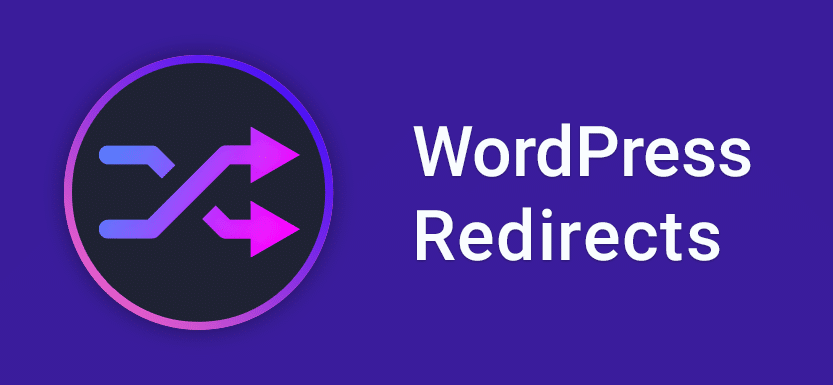Du hast deinen Domainnamen geändert oder einen Blog-Beitrag umbenannt? Dann solltest du auf jeden Fall eine Weiterleitung einrichten, damit der Benutzer keine Fehlermeldung erhält. Wie du in WordPress Redirects einrichten kannst, zeige ich dir in diesem Beitrag
Was sind Redirects?
Durch Redirects (Weiterleitungen, Umleitungen) kannst du automatisch eine URL auf eine andere URL umleiten. Also z.B. deineseite.de/urlA auf deineseite.de/urlB.
Dabei werden 301 Weiterleitungen am häufigsten genutzt. Diese signalisieren den Suchmaschinen durch den Status Code 301, dass es sich um eine dauerhafte Weiterleitung handelt. Und auch der Link Juice wird dabei an die neue Adresse weitergereicht.
Neben der bekannten 301 Weiterleitung gibt es natürlich noch weitere Redirect-Arten. Hier die wichtigsten im Überblick:
- 301 Redirect
Beim 301 Redirect wird eine URL dauerhaft auf ein neues Ziel umgeleitet. - 302 Redirect
Auch hier wird eine URL weitergeleitet, aber als temporär gekennzeichnet. Häufig nutzt man die 302 Weiterleitung für Affiliate Links, da so kein Link Juice weitergegeben wird. - 307 Redirect
Die 307-Weiterleitung entspricht dem 302 Redirect, nur dass dabei die HTTP-Anforderungsmethode gleich bleibt. - 410 Redirect
Den Statuscode 410 solltest du nur nutzen, wenn die URL wirklich dauerhaft gelöscht werden soll. Denn dieser Status-Code weist Suchmaschinen an, die URL komplett aus dem Index zu nehmen. - 451 Redirect
Diesen speziellen Redirect setzt man, wenn eine Seite aus rechtlichen Gründen entfernt werden musste.
Wann & warum setzt man in WordPress Redirects?
Einen 301 Redirect solltest du immer dann setzen, wenn sich eine bestehende URL ändert. Hier ein paar typische Fälle:
- Umzug der Domain
- Umstellung auf SSL
- Umbenennung von Blog-Beiträgen oder Seiten
- Umbenennung von Kategorien oder Tags
- Änderung an der Struktur der WordPress Permalinks
- Affiliate Links (Cloaking)
Wenn du keine Weiterleitungen einrichtest, führt das zu sogenannten broken Links, also fehlerhaften Links. D.h. der Besucher gibt die alte Adresse ein und bekommt statt der angeforderten Seite eine 404 Fehlermeldung. Und auch Suchmaschinen laufen ins Leere.
Doch durch eine Weiterleitung der alten Adresse kannst du genau dieses Problem ganz einfach vermeiden!
Weiterleitung in WordPress einrichten
Wenn du in WordPress Redirects einrichten möchtet, hast du gleich mehrere Möglichkeiten. Neben speziellen WordPress Redirect Plugins, beinhalten auch einige SEO Plugins dieses Feature.
Und natürlich können Umleitungen auch manuell eingerichtet werden. Beide Varianten stelle ich dir kurz vor.
WordPress Redirect Plugins
Für WP gibt es sehr viele Tools, mit denen du sehr einfach Weiterleitungen einrichten und verwalten kannst. Da es hier eine sehr große Auswahl gibt, stelle ich dir nur mein Lieblingstool etwas genauer vor.
Redirection
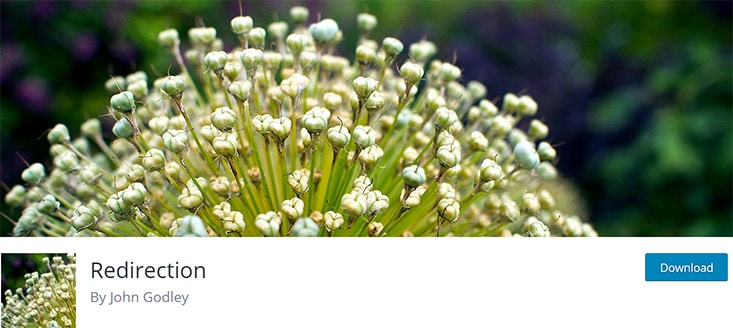
Eines der bekanntesten Plugins für Weiterleitungen ist Redirection. Damit kannst du sehr einfach Beiträge und Seiten auf eine andere Adresse umleiten. Zusätzlich bietet es noch einen Monitor mit dem du die 404-Fehler überwachen kannst.
Dabei lassen sich sehr detailliert verschiedene Arten von Weiterleitungen einrichten und sogar in Gruppen verwalten. Auch ein Importieren und Exportieren der Daten ist möglich.
Direkt nach der Plugin Installation wirst du von einem Setup Assistenten durch die Optionen geleitet. Hier kannst du beispielsweise automatische Umleitungen beim Umbenennen von Seiten aktivieren oder auch bestehende Weiterleitungen direkt übernehmen.

Anschließend kannst du unter > Werkzeuge > Redirection deine gewünschten Umleitungen eintragen.
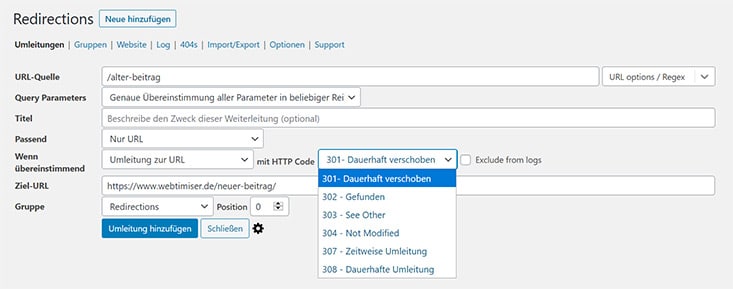
Im Feld URL-Quelle trägst du die alte Adresse ein und im Feld Ziel-URL die neue Adresse.
Bei HTTP Code wählst du dann den gewünschten Status Code aus. Im Normalfall also die 301 Weiterleitung (Dauerhaft verschoben).
Neben Redirections gibt es natürlich noch weitere Tools mit ähnlichen Funktionen wie z.B. Simple 301 Redirects oder 301 Redirects. Ich bin mit dem hier vorgestellten Plugin bisher immer sehr zufrieden gewesen.
Allerdings kann ich inzwischen darauf verzichten, denn ich nutze das SEO-Plugin Rank Math. Da ist dieses Feature bereits enthalten. Bei Yoast SEO hingegen ist dieses Funktion leider nur in der Premium Version verfügbar.
Rank Math
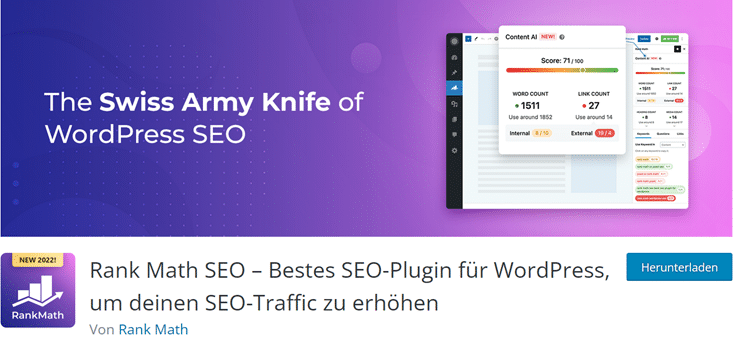
Rank Math gehört inzwischen mit zu den besten SEO Plugins und beinhaltet einen sehr guten Redirect Manager. Ähnlich wie auch bei Redirections richtest du schnell & einfach die gewünschten Weiterleitungen an. Und auch hier ist ein 404-Monitor schon mit dabei.
Da Rank Math modular aufgebaut ist, musst du die Funktion zunächst im Dashboard aktivieren:
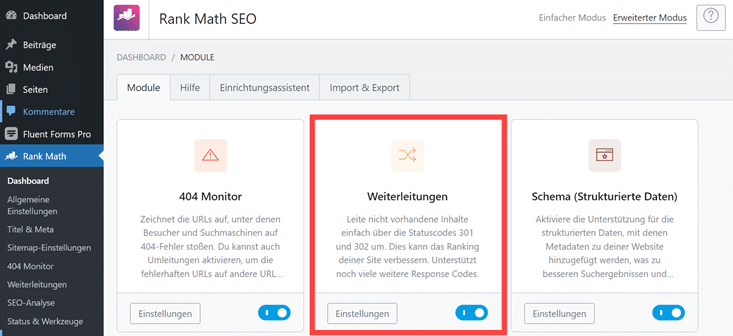
Anschließend kannst du unter Rank Math > Weiterleitungen deine Umleitungen eintragen.
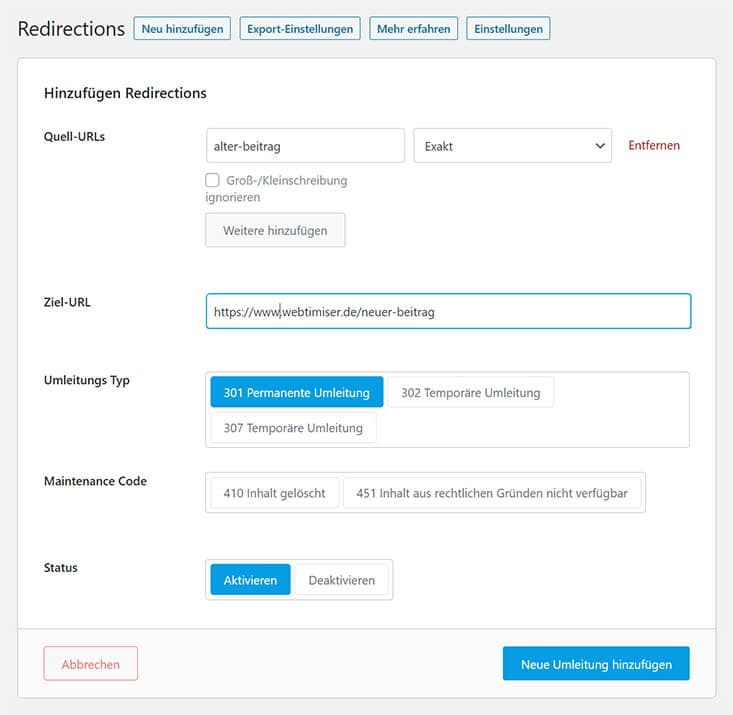
Auch eine automatische Umleitung ist in Rank Math möglich. Wenn du eine Beitrags-URL umbenennst, kann das Tool automatisch einen Redirect einrichten. Dazu musst du in den Einstellungen den Punkt „Automatische Postumleitung“ aktivieren.

Manuelle Weiterleitung (htaccess Redirect)
Du möchtest lieber kein zusätzliches Tool auf deiner Website installieren? Dann kannst du natürlich auch eine manuelle Weiterleitung einrichten. Das geht recht einfach über die Datei .htaccess.
Die .htaccess Datei findest du im Hauptverzeichnis deiner WordPress Installation und kannst über deinen FTP Zugang darauf zugreifen.
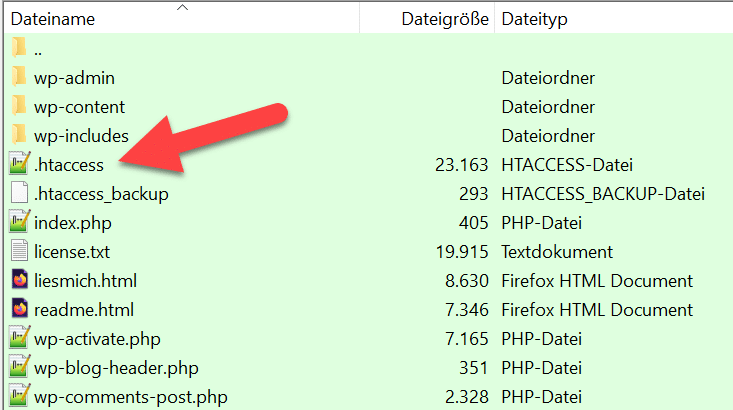
Bearbeiten lässt sich die Datei am besten mit einem Editor wie z.B. Notepad++.
Aber Achtung: Bei falschen Einträgen kann es zu Problemen mit deiner Website kommen! Daher solltest du vorher die Datei sichern oder auch ein komplettes Backup machen.
Hier ein paar Beispiele für Einträge in der .htaccess:
Weiterleitung von einem alten Beitrag zu einem neuen Beitrag
redirect 301 /alte-artikel-url https://deinedomain.de/neue-artikel-urlAuch für WordPress Kategorien kannst du eine Umleitung einrichten:
Redirect 301 /category/downloads/ https://deinedomain.de/categorie/freebies/Bei der Umstellung auf SSL fügst du folgende Zeilen ein:
RewriteEngine On
RewriteCond %{HTTPS} !=on
RewriteRule ^ https://%{HTTP_HOST}%{REQUEST_URI} [L,R=301]Umleitung auf eine neue Domain
RewriteRule ^(.*)$ https://neueseite.de/$1 [R=301,L]